u盘重装系统教程win10
- 分类:Win10 教程 回答于: 2022年11月15日 09:22:21
有些朋友想要给电脑安装win10系统来使用,但是现在电脑系统进不去了很慢很卡我们应该怎么办呢?其实大家可以借助u盘工具来实现,那么用u盘怎么重装系统呢?下面我就给大家分享一下u盘重装系统教程,朋友们一起来看看吧。
工具/原料:
系统版本:windows10系统
品牌型号:联想小新Air15 锐龙版
软件版本:云骑士装机大师
方法/步骤:
u盘重装系统教程:
1、首先我们在电脑下载安装云骑士装机大师并打开,单击启动U盘,单击制作U盘启动盘即可。

2、选择大家自己需要安装的系统,单击开始制作。

3、备份好我们电脑重要文件资料以及数据等等。

4、小伙伴们耐心等待下载系统等等。
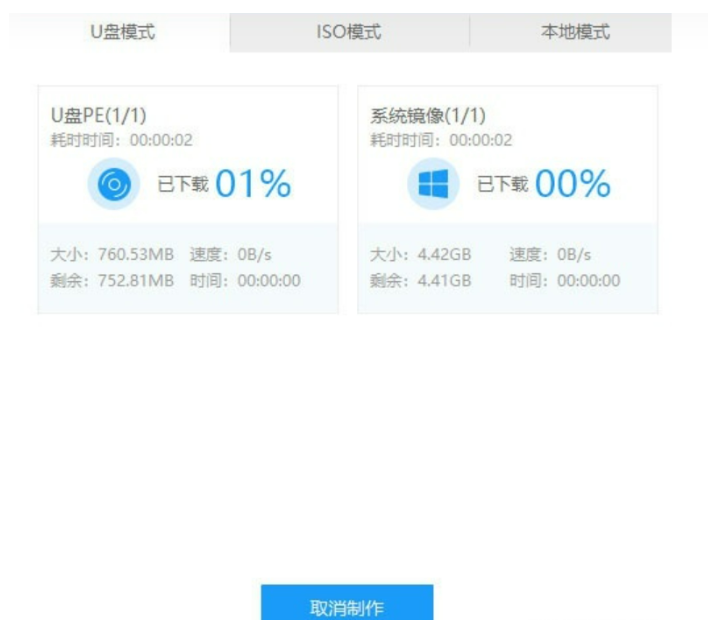
5、制作完成之后,我们可以单击查看U盘启动快捷键,U盘启动盘就制作完成了。
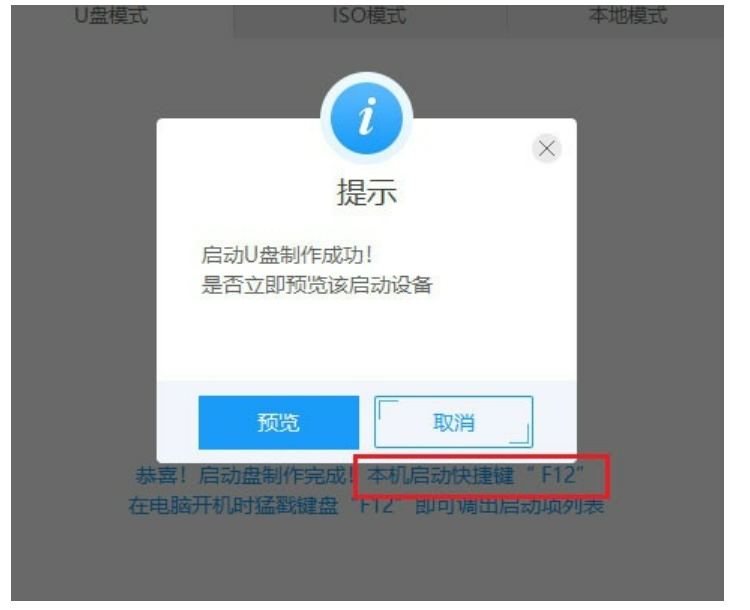
6、当我们在需要重装的电脑插入U盘,开机并不断按下U盘启动快捷键。就可以进入系统启动菜单中选择带有USB字样的选项并点击回车即可。

7、当大家的电脑进入系统引导选项页面,可以选择Windows 10 PE进入系统即可。

8、当我们电脑进入系统之后,云骑士软件将会自动打开搜索系统镜像,找到镜像,单击就开始安装,大家耐心等待。

9、在系统安装完成之后,我们要再次重启电脑直到可以进入新系统桌面界面就说明大家成功啦。
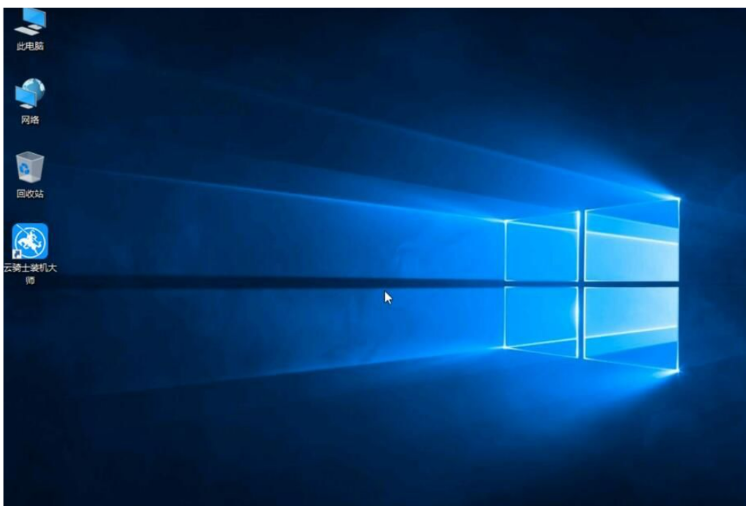
参考内容:想要了解更多关于重装的文章可以点击重装教程栏目了解更多详情。
总结:
上述就是帮大家u盘重装系统步骤的方法啦,希望对小伙伴们有所帮助。
 有用
26
有用
26


 小白系统
小白系统


 1000
1000 1000
1000 1000
1000 1000
1000 1000
1000 1000
1000 1000
1000 1000
1000 1000
1000 1000
1000猜您喜欢
- uefi安装win10方法步骤演示2022/03/01
- win10字体模糊,小编教你win10字体模糊..2018/08/08
- win10 iis安装具体图文步骤2021/04/19
- 双系统启动,小编教你设置双系统启动顺..2018/08/29
- win10激活服务器无法连接怎么办..2022/11/28
- win10系统如何清理垃圾?小编教你操作..2018/01/26
相关推荐
- win10开机黑屏时间长怎么办2020/01/02
- 教你win10开机黑屏怎么办2019/01/09
- win10驱动怎么安装2022/05/27
- 如何在小白PE系统中对win10主引导修复..2020/08/28
- windows10系统U盘安装方法图解..2017/08/17
- 戴尔笔记本重装系统win10的方法步骤..2022/07/18

















